
Excelテーブルを操作するときは、シートの特定の領域を隠す必要があります。かなり頻繁に、これはそれらの中に式がある場合に行われます。このプログラムの列を非表示にする方法を見つけましょう。
アルゴリズムを隠す
この手順を実行するにはいくつかのオプションがあります。彼らの本質が何であるかを見つけましょう。方法1:セルシフト
あなたが望ましい結果を達成することができる最も直感的な選択肢は、セルシフトです。この手順を生成するために、境界線がある場所で水平座標パネルにカーソルを取り付けます。両方向に矢印特性が現れます。マウスの左ボタンをクリックして、実行できる限り、ある列の境界を別の欄にドラッグします。
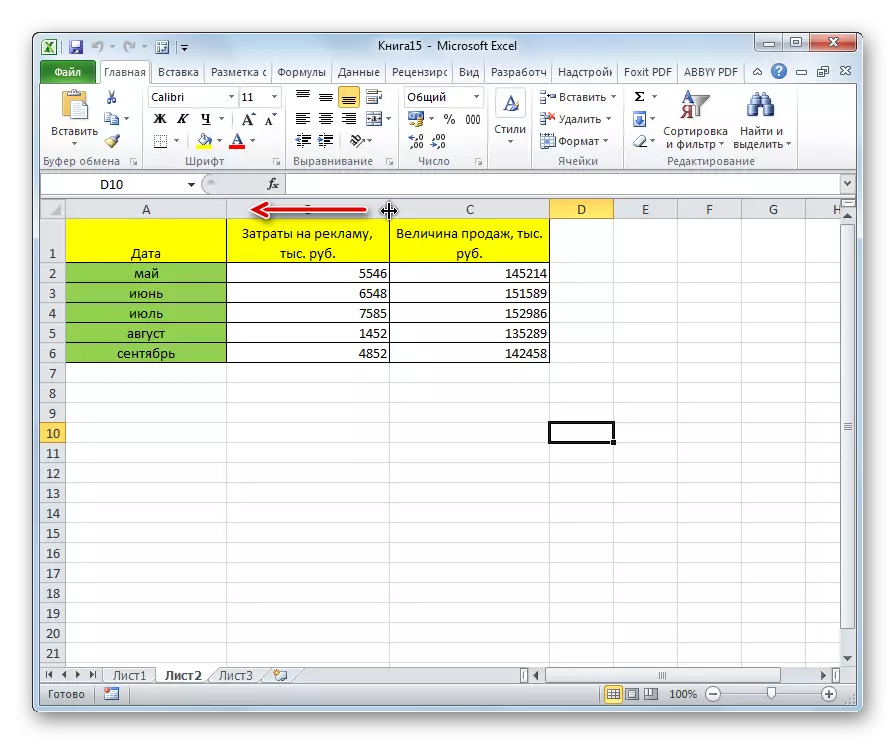
その後、1つの要素は実際に次々に隠されます。
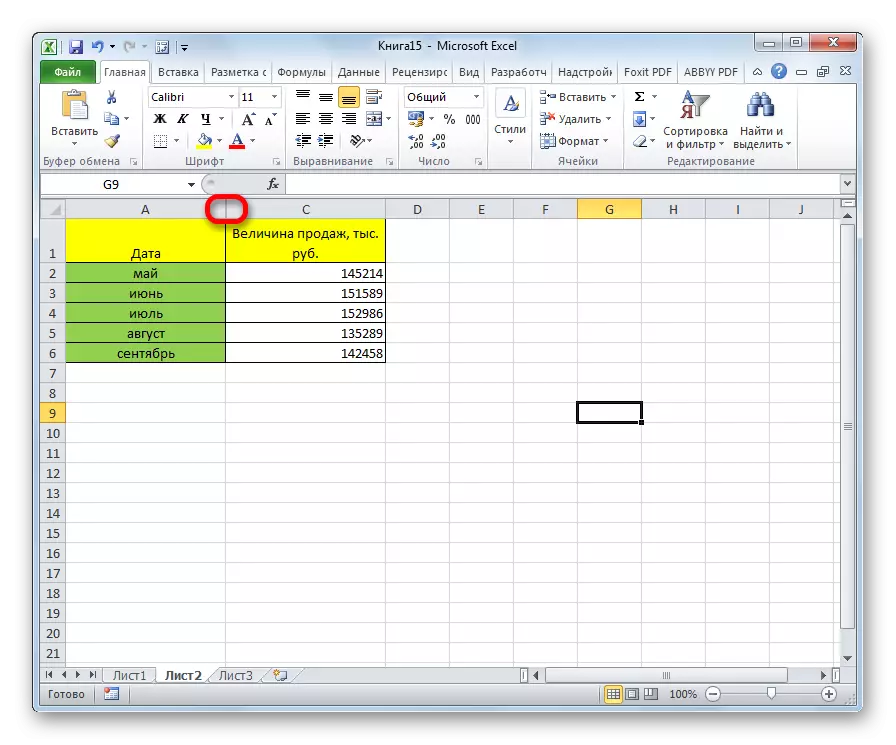
方法2:コンテキストメニューの使用
コンテキストメニューを使用するには、これらの目標が便利です。第一に、境界線を移動することよりも簡単で、以前のバージョンとは対照的に、セルを全隠すことが可能である。
- ラテン文字の領域内の水平座標パネルのマウスの右ボタンを使用すると、列が隠されていると表されます。
- 表示されるコンテキストメニューで、[非表示]ボタンをクリックしてください。
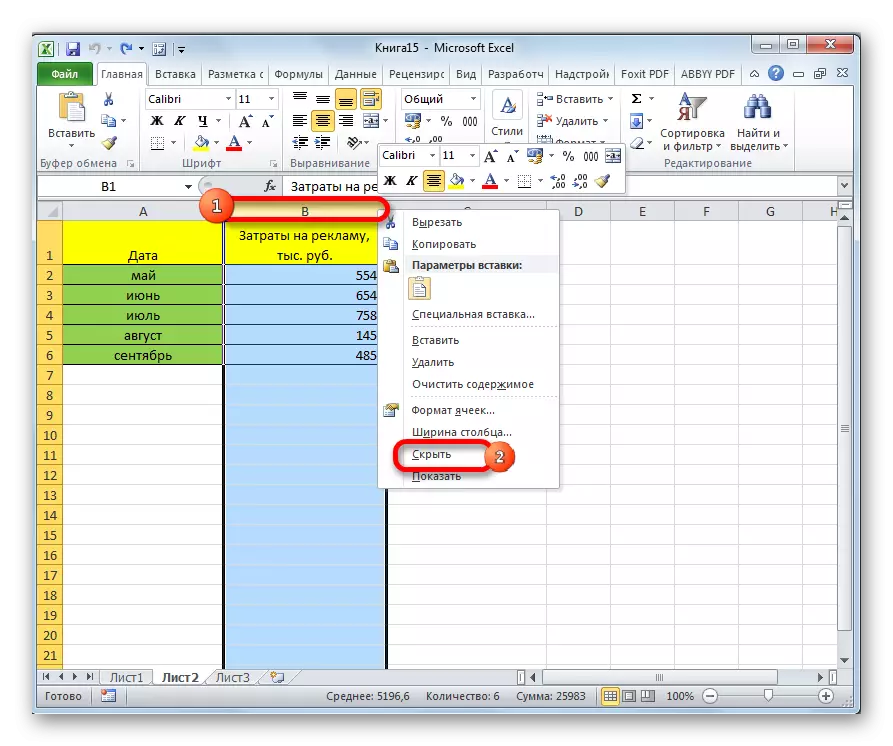
その後、指定された列は完全に隠されます。確かめるために、列の表示方法を見てください。あなたが見ることができるように、一貫した方法では十分な1文字がありません。
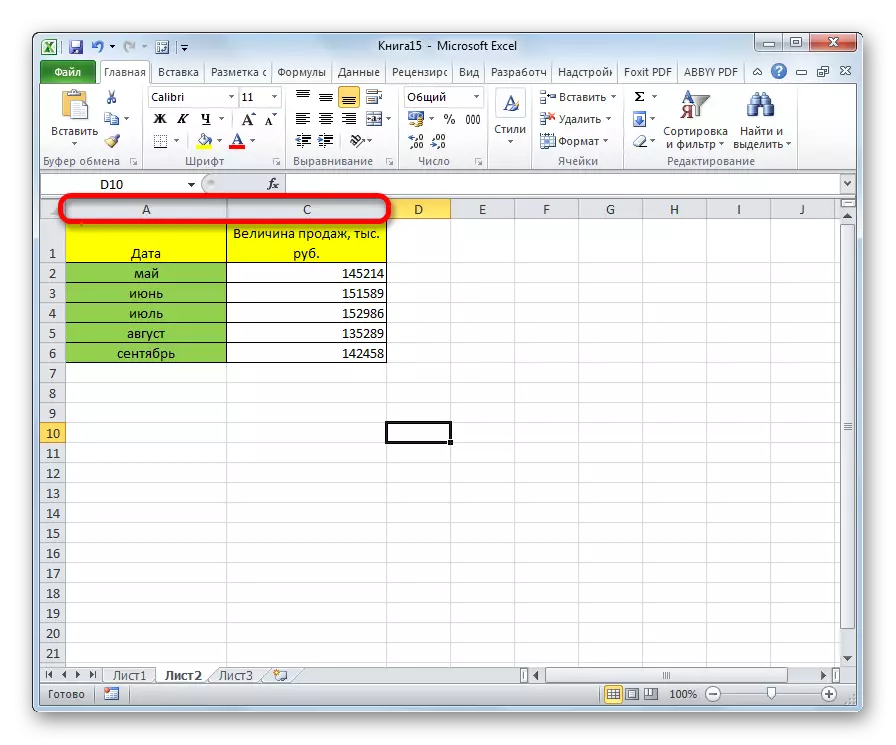
前の方法の前にこのメソッドの利点は、それを使用すると、いくつかの順番に位置する列を同時に隠すことができます。これを行うには、それらを強調表示する必要があります。また、結果のコンテキストメニューで、項目を非表示にします。この手順を互いに隣接していないがシートに分散させてこの手順を作成したい場合は、キーボードのCtrlボタンを使用して選択を実行する必要があります。

方法3:テープツールを使用する
さらに、「セルツール」ブロックのいずれかのテープボタンを使用してこの手順を実行できます。
- 非表示になる列にあるセルを選択します。 「ホーム」タブにいる場合は、「セルツール」のブロック内のテープ上にある「フォーマット」ボタンをクリックしてください。 [表示設定]設定グループに表示されるメニューで、項目を「非表示」にある「表示」をクリックしてください。 「列を隠す」を選択する別のリストが有効になります。
- これらの操作の後、列は非表示になります。
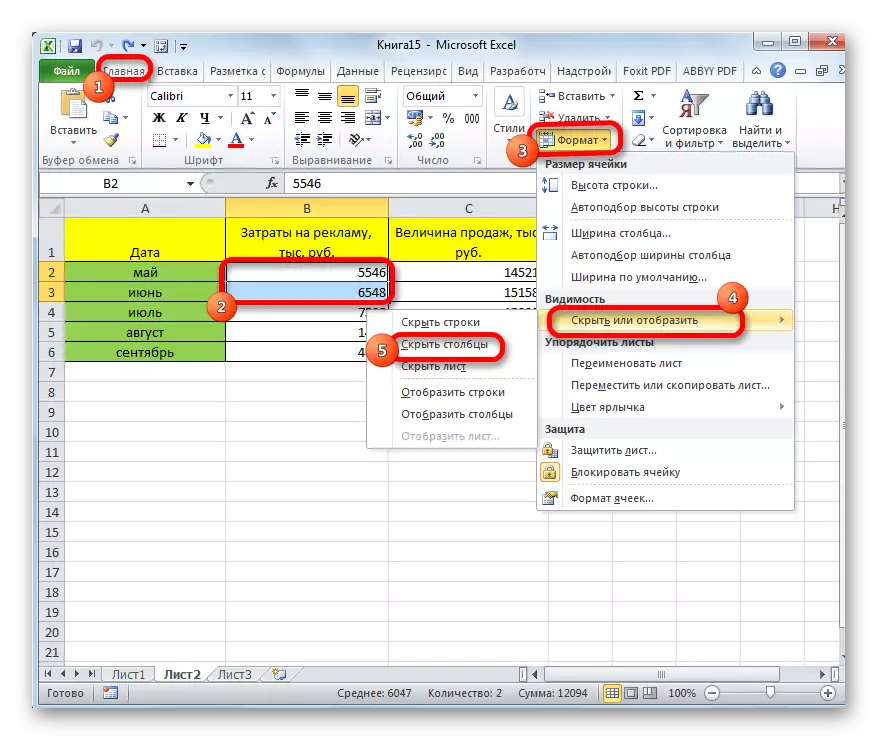
したがって、前の場合と同様に、上記のようにいくつかの要素を一度に隠すことができます。
レッスン:隠し列をExcelに表示する方法
ご覧のとおり、Excelプログラム内の列を非表示にする方法はいくつかあります。最も直感的な方法はセルのシフトです。しかし、セルが完全に隠されていることを保証するように、次の2つのオプション(コンテキストメニューまたはテープボタン)のいずれかを使用することも推奨されます。さらに、隠された要素は必要に応じて表示が簡単になります。
